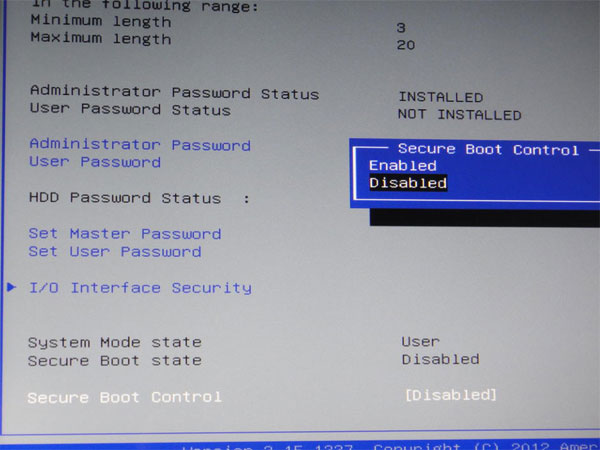Kun käynnistät kannettavan tietokoneen, bios latautuu. Miksi kannettava tietokone siirtyy automaattisesti BIOS:iin, kun se on päällä, eikä lataa käyttöjärjestelmää? Sen lisäksi mitä on sanottu
Huolellisimmatkin käyttäjät joutuvat jonain päivänä kirjautumaan perustietokonejärjestelmään itse. Pelkääminen ja väärän tekeminen on normaalia, mutta samaa ei voi sanoa päinvastaisesta reaktiosta - aloittelijoiden kevytmielisyydestä, jota ajaa mikrosysteemin toiminnassa testaamisen vastustamattomuus. Sekä joillakin että muilla käyttäjillä voi kuitenkin olla kysymys: "Tietokone ei mene BIOSiin: mitä tehdä", vaikka sisäänkäyntiin käytettäisiin "samaa" palveluavainta tietokonelaitteen perusmikrojärjestelmän kutsumiseksi. Se on mielenkiintoista kaikille, myös sinulle kokeneille käyttäjille!
"Aloitamattomuuden" johdantoteoria
Jätetään tylsä tarina siitä, mitä BIOS on ja miksi sitä ylipäätään tarvitaan... Sinun on tiedettävä yksi asia - BIOS ei ole paikka, jossa voit harkitsemattomasti tehdä kokeita. Ennen kuin muutat mitään parametria tai teet tietyn muutoksen mikrojärjestelmän toimintaan, sinun on ymmärrettävä, että tulos voi olla traagisesti odottamaton. Laitetaan siis aivot päälle ja ryhdytään hommiin.
Energia "CMOS-ongelma" - akku on tyhjä
Se, joka tietää, mistä puhumme, hymyilee. Vaikka ei ole tosiasia, että kun tilanne "Tietokone ei mene BIOSiin" syntyy, asiantunteva käyttäjä kiinnittää välittömästi huomiota akkuun, joka pitää CMOS-muistisirun niin sanotusti hyvässä kunnossa.

Joskus edistynyt tietokoneinsinööri valitsee kiertoradan - hän yrittää päivittää BIOSin tai kohdistaa järjestelmän eräänlaiseen ohjelmiston "shokkihoitoon", lataamalla erilaisia DOS-apuohjelmia ja yrittäen herättää henkiin ohjausjärjestelmän käynnistyksen "äidin vaiston".
Itse asiassa ensimmäinen asia, joka sinun on tehtävä, kun harkitsemamme ongelma ilmenee, on vaihtaa CMOS-akku ja palauttaa BIOS-asetukset oletusarvoihin.
Missä "pääakku" sijaitsee ja kuinka BIOS nollataan?
Akun sijainti voi riippua tietokonelaitteen modifikaatiosta, sen tyypistä ja muista laitteen suunnitteluominaisuuksista. Jos puhumme kannettavista tietokoneista, pääsy akkuun on usein uskomattoman vaikeaa, koska akku on usein piilossa syvällä kompaktin laitteen suolistossa. Siirryn kuitenkin artikkelin materiaaliin, joka sijaitsee , voit nollata BIOS-asetukset ilman vaikeaa kannettavan tietokoneen rungon purkamisprosessia.

Kiinteissä tietokoneissa kaikki on paljon yksinkertaisempaa - irrotamme virtajohdon järjestelmäyksiköstä, poistamme suojakannen ja löydämme heti suuren kolikkotyyppisen akun ilman suurta jännitystä. Luonnollisesti se on purettava ja ennen toimivan akun asentamista paikalleen, sulje pistorasian akkukoskettimet millä tahansa metalliesineellä (staattinen, tiedätkö!). Jatka sen jälkeen "käyttäjäasetusten nollaus" -toimintoon.
Mekaaninen menetelmä - erityisten liittimien sulkeminen hyppyjohdolla tai napsauttamalla "Tyhjennä" -painiketta
Jotkut valmistajat toimittavat valmistamiinsa emolevyihin erikoispainikkeen, jota painamalla voit tyhjentää CMOS-muistin ja palauttaa BIOS-asetukset niin sanotusti alkuperäiseen tilaan - tehdastilaan. Useimmat emolevyt on kuitenkin varustettu askeettisemmalla palautusmekanismilla - kolminapaisella katkaisijalla, jonka sijainti voidaan määrittää helposti "CLR CMOS" -merkinnällä.

Joten järjestyksessä (oletusarvoisesti virrankatkaisimme tietokonelaitteesta ja poistimme suojakotelon):
- Tyypillisesti nollausnastamekanismi sijaitsee CMOS-akun välittömässä läheisyydessä. Alla olevassa kuvassa jumpperi sijaitsee kuitenkin eri paikassa laudalla.

- Puskurin "1-2" työasento - siirrä kontaktoria yksi asento eteen/taakse emolevyn merkintöjen mukaisesti. Mitä tulee graafiseen esimerkkiin (yllä kuva), tämä on sijainti "2-3".
- Odota muutama minuutti ja asenna uusi akku akun liittimeen.
- Jos emolevy on varustettu erikoispainikkeella, aktivoi se.

- Sulje kansi ja liitä virtajohto järjestelmäyksikköön.
- Käynnistä tietokone.
Jos kaikki meni hyvin, kuten sanotaan "Hurraa", niin "tarvittava" -painikkeen painaminen vie sinut perusasetusten käyttöliittymään, ei - jatkamme syyn etsimistä.
Näppäimistön "intohimot" tai Miksi en pääse tietokoneen BIOSiin?
Joskus, varsinkin kannettavassa elektroniikassa, "hallittamattomuuden" syyllinen on itse näppäimistömoduuli. Varmista, että mikään näppäimistä ei ole jumissa, eli ne eivät ole suljetussa (painatussa) tilassa.

Ehkä mieleen tulee jokin edellisenä päivänä sattunut valitettava tapaus - esimerkiksi kaatunut kuppi kahvia.
Joka tapauksessa kannattaa kokeilla vaihtoehtoa "ulkoisen näppäimistön liittäminen USB:n kautta".
Jos tilat ovat oikeat, näppäimistömoduuli on vaihdettava. Pöytätietokoneille hyväksyttävin testitapa on liittää tunnetusti hyvä näppäimistö PS/2-liittimeen.
Monimutkainen tapaus - "kovia" ongelmia
Tietokoneen BIOS-järjestelmän kyvyttömyys käynnistää tai suorittaa täydellistä alustusprosessia voi johtua jonkin tietokoneen laitteiston toimintahäiriöstä. Useimmiten syy on kiintolevyn kyvyttömyys. Muuten, älä unohda äänisignaalien (BIOS-järjestelmän tuottamien) merkitystä. Voit lukea lisää piippauskoodeista . Tällainen tieto yksinkertaistaa huomattavasti tietyn vian etsintäprosessia.
Ei ole harvinaista, että suotuisa käynnistysskenaario häiriintyy etuliitäntäpaneelin, johon ulkoiset audio- ja muut oheislaitteet on kytketty, toimintahäiriö. Yritä irrottaa ulkoisen ohjaimen liitäntäkaapeli emolevystä.

Tarkista, onko ongelma "tietokone ei pääse BIOSiin" ratkennut, jos ei, irrota kiintolevy ja käynnistä tietokone uudelleen. Lopulta, jos mahdollista, kokeile RAM-liuskoja - tarkista niiden suorituskyky niin sanotusti vuorottelemalla yhteyksiä. Kaikki yllä oleva koskee myös kannettavia tietokoneita. Ehkä tietoa sieltä Se on hyödyllinen sinulle.
Sen lisäksi mitä on sanottu
Joten sinä, hyvä lukija, olet tutustunut perusmenetelmiin, joilla voit poistaa syyt, joiden vuoksi tietokone ei pääse BIOSiin. Uskallamme vakuuttaa, että kuvattu vianetsintäalgoritmi on optimaalinen. Jos BIOS on yksinkertaisesti kaatunut, et silti voi tehdä ilman CMOS-sirun vilkkumista (katso artikkeli ). Hyvää remonttia sinulle!
BIOS on perussyöttö- ja tulostusjärjestelmä, joka tallentaa koko tietokoneen moitteettoman toiminnan edellyttämät erityisalgoritmit. Käyttäjä voi tehdä siihen tiettyjä muutoksia parantaakseen tietokoneen suorituskykyä, mutta jos BIOS ei käynnisty, tämä voi viitata vakaviin ongelmiin tietokoneen kanssa.
Tämän ongelman ratkaisemiseksi ei ole universaalia tapaa, koska syystä riippuen sinun on etsittävä ratkaisua. Esimerkiksi joissakin tapauksissa BIOSin "elvyttämiseksi" sinun on purettava tietokone ja suoritettava joitain manipulaatioita laitteistolla, kun taas toisissa riittää, että yrität yksinkertaisesti syöttää siihen käyttämällä käyttöjärjestelmä.
Syy 1: Ongelmia komponenttien kanssa
Jos tietokonetta käynnistettäessä kone ei näytä lainkaan elonmerkkejä tai vain kotelon merkkivalot palavat, mutta näytöllä ei ole ääniä ja/tai viestejä, niin useimmissa tapauksissa tämä tarkoittaa, että ongelma on komponenteissa. Tarkista nämä komponentit:

Tärkeille tietokoneen osille sattuu fyysisiä vaurioita, mutta pääasiallinen syy siihen, että tietokonetta ei voida käynnistää normaalisti, on sen sisäosien vakava pölyn saastuminen. Pölyä voi kerääntyä puhaltimiin ja koskettimiin, mikä häiritsee jännitteen kulkua komponentista toiseen.

Kun irrotat järjestelmäyksikköä tai kannettavan tietokoneen koteloa, kiinnitä huomiota pölyn määrään. Jos sitä on liikaa, tee "siivous". Suuret määrät voidaan poistaa pienellä teholla toimivalla pölynimurilla. Jos käytät pölynimuria puhdistuksen aikana, ole varovainen, sillä saatat vahingossa vahingoittaa tietokoneen sisäosia.
Kun pääasiallinen pölykerros on poistettu, varustaudu harjalla ja kuivapyyhkeillä jäljellä olevan lian poistamiseksi. On mahdollista, että likaa on päässyt virtalähteeseen. Tässä tapauksessa se on purettava ja puhdistettava sisältä. Tarkista myös koskettimet ja liittimet pölyn varalta.
Syy 2: Yhteensopivuusongelmat
Harvoissa tapauksissa tietokone ja BIOS voivat lakata toimimasta minkä tahansa emolevyyn liitetyn komponentin yhteensopimattomuuden vuoksi. Yleensä ongelmakohteen tunnistaminen on melko yksinkertaista, esimerkiksi jos olet äskettäin lisännyt/vaihtanut RAM-muistitikun, uusi tikku ei todennäköisesti ole yhteensopiva muiden PC-komponenttien kanssa. Yritä tässä tapauksessa käynnistää tietokone vanhalla RAM-muistilla.
Harvemmin se tapahtuu, kun jokin tietokoneen osista epäonnistuu eikä järjestelmä enää tue sitä. Tässä tapauksessa ongelman tunnistaminen on melko vaikeaa, koska tietokone ei käynnisty. Erilaiset äänisignaalit tai erityiset viestit näytöllä, jotka BIOS antaa, voivat olla erittäin hyödyllisiä. Esimerkiksi katsomalla virhekoodia tai äänisignaalia voit selvittää, missä komponentissa on ongelma.

Jos tietyt emolevyn komponentit eivät ole yhteensopivia, tietokone näyttää usein elonmerkkejä. Käyttäjä kuulee kiintolevyjen, jäähdyttimien toiminnan ja muiden komponenttien käynnistyksen, mutta mitään ei näy näytössä. Useimmiten tietokoneen komponenttien käynnistysäänien lisäksi kuulet BIOSin tai jonkin tärkeän PC-komponentin tuottamia ylimääräisiä signaaleja, mikä ilmoittaa ongelmasta.
Jos signaalia/viestiä ei ole tai ne ovat lukukelvottomia, sinun on käytettävä tätä ohjetta selvittääksesi, mikä ongelma on:

Jos kokosit tietokoneen kokonaan (löytämättä ongelmallista elementtiä), liitit kaikki laitteet siihen ja se alkoi käynnistyä normaalisti, tälle toiminnalle voi olla kaksi selitystä:
- Ehkä tärinän ja/tai muun PC:hen kohdistuvan fyysisen vaikutuksen vuoksi kontakti jostain tärkeästä komponentista on irronnut liittimestä. Varsinaisessa purkamisessa ja uudelleen kokoamisessa liitit vain tärkeän osan uudelleen.
- Tapahtui järjestelmävirhe, jonka vuoksi tietokoneella oli ongelmia osan lukemisessa. Kunkin elementin liittäminen uudelleen emolevyyn tai BIOSin nollaaminen ratkaisee tämän ongelman.
Syy 3: Järjestelmävika
Tässä tapauksessa käyttöjärjestelmä latautuu ilman komplikaatioita, työ siinäkin etenee normaalisti, mutta kun sinun on siirryttävä BIOSiin, et voi tehdä mitään. Tämä skenaario on erittäin harvinainen, mutta se tapahtuu.
Menetelmä esiin tulleen ongelman ratkaisemiseksi on tehokas vain, jos käyttöjärjestelmäsi käynnistyy normaalisti, mutta et pääse BIOSiin. Täällä voimme myös suositella kokeilemaan kaikkia sisäänkirjautumisavaimia - F2, F3, F4, F5, F6, F7, F8, F9, F10, F11, F12, Delete, Esc. Toinen vaihtoehto on käyttää kaikkia näitä näppäimiä yhdessä Siirtää tai fn(jälkimmäinen koskee vain kannettavia tietokoneita).
Tämä menetelmä koskee vain Windows 8:aa ja uudempaa, koska tämän järjestelmän avulla voit käynnistää tietokoneen uudelleen ja ottaa sitten BIOSin käyttöön. Käytä tätä ohjetta käynnistääksesi uudelleen ja käynnistääksesi sitten perussyöttö- ja lähtöjärjestelmä:

Jos sinulla on käyttöjärjestelmä Windows 7 tai vanhempi, ja myös jos et ole löytänyt kohdetta "Laiteohjelmisto- ja UEFI-asetukset" V "Edistyneet asetukset", voit käyttää "Komentorivi". Avaa se rivin cmd-komennolla "Juosta"(kutsutaan näppäinyhdistelmällä Win+R).

Sinun on syötettävä siihen seuraava arvo:
shutdown.exe /r /o
Napsautuksen jälkeen Tulla sisään tietokone käynnistyy uudelleen ja siirtyy BIOSiin tai tarjoaa käynnistysvaihtoehtoja BIOS:iin siirtymisen yhteydessä.

Yleensä tällaisen syöttämisen jälkeen perus-I/O-järjestelmä käynnistyy ilman ongelmia tulevaisuudessa, jos käytät jo näppäinyhdistelmiä. Jos BIOSiin ei pääse uudelleen näppäimillä, se tarkoittaa, että asetuksissa on tapahtunut vakava vika.
Syy 4: Väärät asetukset
Asetuksissa vian vuoksi syöttämisen pikanäppäimet voivat muuttua, joten jos tällainen vika ilmenee, on viisasta palauttaa kaikki asetukset tehdasasetuksiin. Useimmissa tapauksissa kaikki palautuu normaaliksi. Tätä menetelmää suositellaan käytettäväksi vain tapauksissa, joissa tietokone käynnistyy ilman ongelmia, mutta et pääse BIOSiin.

Perussyöttö/tulostusjärjestelmä on tietokoneen elektronisen elämän alku. Jos BIOS-mikrosirun laitteistossa tai ohjelmistossa ilmenee toimintahäiriö, tietokonelaitteen onnistunut käynnistys on yksinkertaisesti mahdotonta. Huolimatta tietokonejärjestelmän määritellyn elementin äärimmäisestä luotettavuudesta, perusmikrojärjestelmän ohjelmistovikoja (johtuen monista tekijöistä!) esiintyy edelleen. Useimmissa tapauksissa ongelma "BIOS ei käynnisty: mitä tehdä?" ratkaistaan yksinkertaisesti vaihtamalla CMOS-akku, muuten on tarpeen soveltaa kattavaa diagnostiikkasuunnitelmaa, ja vasta ongelman syyn tunnistamisen jälkeen suorita korjaus (oikea!) toimintoalgoritmi, -. yksityiskohdat artikkelissa!
Ei lyhyt esittely: pieni BIOS ja suuret seuraukset...
Todellakin, kaikki riippuu pienestä mikropiiristä, joka sisältää joukon mikroohjelmia muistissaan ja on kokonaisuudessaan tietokoneen perusmikrojärjestelmä! Hyvin harvinainen nykyaikanamme esiintyvä elektroninen sairaus on järjestelmän pääasiallisen BIOS-tietueen vaurioituminen (ei pidä sekoittaa CMOS-muistiin tallennettuihin väliaikaisiin tietoihin!) - tämä on "kuollut" emolevy. Eli emolevystä tulee täysin hyödytön, koska se on vailla käynnistyksen ohjauselementtiä.

Mikrosirun BIOSin osittaiseen toimintahäiriöön voi liittyä uskomattomia yllätyksiä, sekä laitteistosta että ohjelmistosta. Yleensä kaikkien laskentaperiaatteiden alku on pieni mikropiiri, jossa on tietty joukko ohjelmia. Käyttämäsi tietokoneen tehokkuusaste vaikuttaa suoraan tietokonelaitteen yleiseen käyttöikään kokonaisuutena riippuen siitä, kuinka oikein määrität BIOSin. Jos sinulle, rakas lukija, kaikesta yllä kirjoitetusta on tullut uutista, on järkevää pohtia: "Noudatanko valmistajan kriittisiä käyttösääntöjä koskevia ohjeita?"
Miksi BIOS yhtäkkiä pysähtyi: vähän kaikista syistä
Siirrytään yksityiskohtiin, koska tilanne "ei käynnisty" voi näyttää erilaiselta:
- Kun painat "on"-painiketta, mitään ei tapahdu - musta näyttö ja hiljaisuus.
- Tietokone käynnistyy, näytössä välkkyy musta aukko (ei aktiivinen) - puhaltimien ääni kuuluu ja järjestelmän kaiutin (BIOS-kaiutin) piippaa.
- Tietokone käynnistyy, näytölle tulee jokin viesti - painikkeet eivät vastaa, paitsi että... uudelleenkäynnistys toimii.
- Järjestelmä käynnistyy liian nopeasti (ja turvallisesti!), mutta et pääse BIOSiin.
Ongelmasta on toinenkin tulkinta, kun aloitteleva käyttäjä ei ymmärrä oikein, mitä tarkalleen tapahtuu, ja samalla ihmettelee, kuinka pääset BIOSiin yleensä? Aloitetaan viimeisestä...
Kuinka syöttää tietokoneen perusasetukset
Riippuen BIOS-versiosta (versioista) sekä tietokoneen suunnitteluominaisuuksista, pääsy perusasetuksiin voi poiketa radikaalisti tavallisiksi katsotuista menetelmistä.
Esimerkiksi useimmissa PC-muokkauksissa BIOSin sisäänkäynti tapahtuu painamalla "F2"- tai "Delete"-toimintopainiketta. Lisäksi yksi näistä painikkeista aktivoidaan välittömästi, kun tietokonejärjestelmä käynnistetään sen alkuvaiheessa. Muuten, BIOS-päävalikon kutsumiseen on erityinen tekniikka - vastaavan painikkeen painaminen toistuvasti kahden napsautuksen välein sekunnissa.
BIOS:iin pääsemiseksi on myös muita "kosketusjärjestelmiä" - jotkut valmistajat varustavat valmistamansa laitteet erityisillä mekanismeilla, painonappi- tai viputyypeillä, kun aktivoitu, käyttäjä siirtyy perusmikrojärjestelmän palveluvalikkoon. On kuitenkin myös eksoottisempia painikkeita - kosketuspainikkeita. Luetteloitujen avainten ja palvelulaitteiden olemus on kuitenkin sama - BIOS-asetusvalikon kutsuminen.
Mitä tulee "nopeusvastukseen" tietokoneen perusasetusvalikkoon siirtymiseen, on olemassa useita mahdollisia ratkaisuja:
- Siirry BIOS-valikkoon Windows-käyttöjärjestelmän kautta - tästä linkistä voit lukea kuinka tämä tehdään.
- Kokeile soittaa BIOS:iin muilla palvelunäppäimillä, esimerkiksi "F8".
- Lopuksi pääset perusasetuksiin järjestelmän palautuslevykkeen tai Windows-jakelun avulla.
Musta näyttö ja hiljaisuus: syyt ja ratkaisut
Tällä "sähköisellä tapahtumalla" on melko pitkä luettelo "syistä ja seurauksista", mutta on mahdollista tunnistaa toimintahäiriön tärkeimmät oireet, nimittäin tunnistaa nopeasti "hiljaisen voiton" todellinen syyllinen.
- On 99,9 %:n todennäköisyys, että virtalähde on katkennut. Luonnollisesti komponentin vaihtaminen tunnetusti hyvään virtalähteeseen korjaa tilanteen suuntaan "Ongelma ratkaistu!"
- Virtapainike on epäonnistunut - vaihda kytkinelementti tai tarkista johto mekaanisten vaurioiden varalta (ilmeinen rikkoutuminen, johdon muodonmuutos, koskettimien hapettuminen jne.) Tietenkin sen myöhemmän palauttamisen (juottaminen, puhdistus) varalta.
- Tietokoneen kotelon sisäpuolen pölylikaantuminen (erityisen tärkeää kannettaville tietokonelaitteille - kannettavalle tietokoneelle) - on tarpeen puhdistaa kaikki emolevyn osat sekä liitetyt moduulit ja johdotuslaitteet pölystä. Älä unohda puhdistaa ilmanottoaukkojen suojaverkkoa ja muita korin rakenneosia.
Tietokone käynnistyy, mutta näytön näyttö on "täynnä pimeitä salaisuuksia"
Yleensä tietokonejärjestelmän käynnistysongelmiin liittyy aina tietty äänisignaali, jonka sävyllä ja sekvenssillä on oma dekoodauskoodi.

Kuvatun ongelman ratkaisemiseksi voit myös yrittää vaihtaa tietokoneen virtalähdettä, mutta todennäköisemmin tämä "PC-käyttäytyminen" tarkoittaa, että BIOS on havainnut viallisen osan järjestelmästä: yksi muistitikuista (RAM) on viallinen, kovalevy asema on rikki tai Prosessorin lämpötila on saavuttanut kriittisen tason. Jälkimmäisessä tapauksessa on tarpeen vaihtaa lämpötahna ja tarkistaa jäähdytysjärjestelmän jäähdyttimen käyttökunto.
Muussa tapauksessa käyttäjän toimien tulisi olla seuraavat:
- Irrota kaikki oheislaitteet (tulostin, faksi, verkkokamera, ulkoiset tallennuslaitteet jne.).
- Poista kaikki RAM-moduulit.
- Irrota kiintolevyt.
- Vaihda toiseen grafiikkatilaan - vaihda videopiiri integroidusta erilliseksi tai vaihda sisäänrakennettuun videopiiriin, jos käytit ulkoista näytönohjainta.
Jos tyhjä maanosa käynnistyy, lisää yksi komponentti kerrallaan aiemmin käytöstä poistetuista komponenteista ja seuraa tarkasti mikrojärjestelmän reaktiota kokonaisuutena. Joka tapauksessa, jos BIOS käynnistyy, se tarkoittaa, että olet jo saavuttanut positiivisen tuloksen!
Muuten, älä unohda, että musta näyttö voi johtua epäonnistuneesta näytöstä. Kannettavissa tietokoneissa liitäntäkaapelin eheys vaarantuu usein, ja siihen kohdistuu jatkuvasti dynaaminen kuormitus näytön kantta avattaessa/suljettaessa. Jälkimmäisessä tapauksessa on parempi ottaa yhteyttä kannettavan tietokoneen korjauspalvelukeskukseen. Sekä ensimmäisessä että toisessa tapauksessa voit aina yrittää kytkeä ulkoisen näytön VGA-liittimeen tarkistaaksesi oletuksen totuuden.
Tiivistettynä
Tässä on lyhyesti koko luettelo ohjeista ongelmaan "BIOS ei käynnisty: mitä tehdä." Toivomme, että kaikki toimi puolestasi ja pääsy perusasetuksiin palautetaan. Tietenkään sinun ei pidä unohtaa toista tapaa, jota ei ole kuvattu ongelman ratkaisemiseksi - vaihda CMOS-jumpperi RESET-asentoon (palauta sitten kosketinelementti alkuperäiseen asentoonsa).
Ja tiedäthän, tällä artikkelilla on iso jatkoa, koska BIOS ei välttämättä käynnisty turvonneiden kondensaattoreiden sekä "kuolleiden" transistorien vuoksi... Älä missaa sitä!
Joskus sen jälkeen, kun jotkut kannettavat mallit lopettavat käyttöjärjestelmän lataamisen. Sen sijaan, kun ne on kytketty päälle, ne siirtyvät välittömästi automaattisesti BIOS:iin. Siellä, jos katsot käynnistysluetteloa (), huomaat, että se on tyhjä. Eli siinä ei ole kiintolevyä, DVD-asemaa tai käynnistettävää flash-asemaa, jonka voit asettaa USB-porttiin. Vaikka ne kaikki on kytketty ja ne voidaan jopa näyttää BIOSissa kytkettyjen laitteiden joukossa.
Mitä tehdä tässä tilanteessa ja kuinka palauttaa kannettava tietokone toimivaan tilaan kotona?
Miksi tämä tapahtuu?
Useimmissa tapauksissa tämä tilanne ilmenee, kuten edellä mainittiin, BIOS-asetusten palauttamisen jälkeen. Sitä ei myöskään tarvitse tehdä vastaavan valikon kautta. Riittää, kun poistat akun kannettavasta tietokoneesta muutamaksi minuutiksi ja irrotat sen sähköverkosta. BIOSin päivittäminen ja pölyn poistaminen johtaa myös usein sen nollaukseen.
Joissakin kannettavien tietokoneiden versioissa, etenkin vuoden 2016 jälkeen, BIOS sisältää erilaisia vaihtoehtoja, joiden virheellinen asennus estää käynnistämisen kiintolevyltä tai flash-asemalta. Siksi, kun se käynnistetään, kannettava tietokone tulee itse BIOSiin, koska se ei näe yhtä laitetta, josta se voisi jatkaa käynnistystä.
Kuinka korjata tämä tilanne?
Voit tehdä tämän BIOS-asetuksissa, jotka ilmestyvät näytölle heti kannettavan tietokoneen käynnistämisen jälkeen, sinun on löydettävä vaihtoehto ja poistettava se käytöstä, eli asetettava se Disabled-tilaan. Sillä voi olla hieman erilainen nimi, kuten Fast Boot, ja se sijaitsee yleensä Lisäasetukset- tai Käynnistys-välilehdessä. Asus-kannettavissa tietokoneissa, joissa on UEFI, sinun on painettava F7 pääikkunassa aktivoidaksesi lisätilan.
Nopea käynnistysvaihtoehto
Heti kun olet poistanut Fast Bootin käytöstä, tallenna asetukset välittömästi F10-painikkeella, käynnistä kannettava tietokone uudelleen ja siirry BIOSiin uudelleen.
Seuraavaksi Boot- tai Security-välilehdellä (mahdollisesti meidän tapauksessamme muilla välilehdillä) sinun on löydettävä vaihtoehto ja myös poistettava se käytöstä siirtämällä se Disabled-tilaan sekä UEFI ja Legacy OS (CSM - Compatibility Support Module) ( OS Mode Selection) -parametriksi tulee asettaa CMS OS tai Other OS tai Legacy.

Suojattu käynnistysvaihtoehto

OS-tilan valintavaihtoehto
Nyt tallennamme asetukset samalla F10-painikkeella, käynnistämme uudelleen ja tarkistamme. Kannettavan tietokoneen pitäisi alkaa ladata Windowsia.
Jos näin ei tapahdu, yritä löytää Legacy Support -vaihtoehto BIOSista ja aseta se tilaan Enabled. Lisäksi, jos parametri on olemassa, sinun on käytettävä sitä valitsemalla se Enter-painikkeella ja syöttämällä koodi näkyviin tulevasta viestistä.

"Clear All Secure Boot Keys" -vaihtoehto BIOSissa
Entä jos kaikki muu epäonnistuu?
Tässä tapauksessa kiintolevyssä voi olla vakavia ongelmia. Sinun on yritettävä korvata se toisella, jonka tiedetään toimivan.
Hei kaikki.
Päivitin BIOSin ASUS kannettavaan, en muista mallia, ehkä Asus x550, Easy Flashin kautta. Päivitys näytti menevän hyvin. Ainakin prosessi on valmis ja kone käynnistettiin uudelleen. Uudelleenkäynnistyksen jälkeen BIOS avautui. Käynnistyslaitteita ei enää näytetä. Lisäksi käynnistyslaitteiden valinnan asetukset sekä "Create a boot option" -vaihtoehto ovat kadonneet. Lisäksi SATA-kokoonpanoissa kiintolevyt näytetään ja siten tunnistetaan. Mutta ne eivät ole Boot-osiossa, aivan kuten ei ole USB-asemaa, joka on aiemmin havaittu ja toiminut. Lisäksi hän näkee selvästi aseman, koska uudelleenkäynnistyksen jälkeen hän alkaa ensin pyörittää sitä, mutta ei halua käynnistyä mistään laitteesta! Se vain avaa BIOSin. Siinä kaikki.
Ymmärtääkseni se on päivitetty, se on päivitetty, koska se latautuu, se näkee, että siellä on uusi versio... Mutta se ei halua ladata laitteita. Se vain avaa BIOSin, kun käynnistät sen. Poistuessasi - käynnistä uudelleen. Ruuvit on alustettu, eikä hän tietenkään käynnisty niistä, mutta hän ei avannut BIOSia aiemmin, hän vain kirjoitti "missä on käynnistyslaitteesi?", ja nyt ei tästä eikä käynnistysasemasta. Ehkä jotkin tiedot kirjoitettiin väärin CMOS:iin, mutta minulla ei ole aavistustakaan kuinka nollata nämä tiedot (en suosittele purkamista, kone on uusi).
Päivitin BIOSin liitetyllä USB-asemalla. Sillä oli käynnistysprioriteetti.
Piirisarja - Intel HM76
Otin BIOS-laiteohjelmiston viralliselta verkkosivustolta.
Luin tällaisten päivitysten käsikirjan - kaikki on yksinkertaista, aseta muistitikku uudella BIOS:illa, käytä Easy Flash -apuohjelmaa (joka sijaitsee BIOSissa) tiedoston valitsemiseen ja päivityksen vahvistamiseen.
Periaatteessa BIOS-jambit ovat hieman erilaisia - musta näyttö.
Yleisesti ratkaisu:
mene BIOSin Boot-osioon ja ota sitten käyttöön Launch CSM

Siirry sitten Suojaus-osioon ja poista Secure Boot Control -vaihtoehto käytöstä.